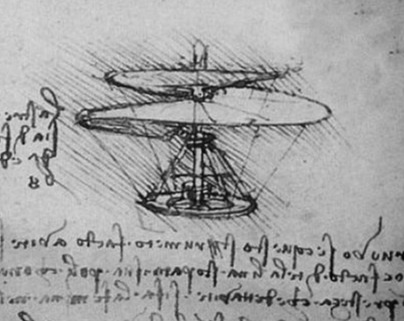엑셀 함수 정리 (필수함수 1편)
엑셀 함수 정리 (필수함수 1편)
엑셀 [필수함수 1편] 입니다. 엑셀에는 약 400여종의 함수가 있습니다. 그 중 사용빈도가 높은 함수 16개를 추려서 정리해 봤습니다. [필수함수] = 외우고 있어야 할 것 [유사/활용 함수] = 필수 함수로 유추 가능하거나, 연결하여 활용할 수 있는 것 [찾아쓰는 함수] = 외울필요 없고, 필요할 때 찾아쓰면 되는 것 필수함수 (1/2) 함수 함수설명 IF 논리 검사를 수행하여 TRUE나 FALSE에 해당하는 값을 반환합니다. COUNTIF 지정한 범위 내에서 조건에 맞는 셀의 개수를 구합니다. SUM 인수들의 합을 구합니다. ROUND 수를 지정한 자릿수로 반올림합니다. MID 문자열의 지정 위치에서 문자를 지정한 개수만큼 돌려줍니다. LEN 텍스트 문자열 내의 문자 개수를 구합니다. VLOOKUP..
 엑셀 함수 안됨, 엑셀 수식 안됨 해결하기
엑셀 함수 안됨, 엑셀 수식 안됨 해결하기
오늘 내용은, 엑셀 함수에 대한 얘기라기보다, 엑셀 셀서식에 대한 내용입니다. 두개의 노란색 셀에는 동일한 수식이 들어가 있습니다. 하지만 위에는 SUM이 계산되어서 "705"라는 값을 표시해주고 있고, 아래는 "=SUM(D3:D9)" 라는 수식이 텍스트로 표시되고 있습니다. 아래 노란색 샐을 선택하고, 마우스 우클릭을 한 후, "셀 서식"을 클릭 합니다. 셀 서식이 "텍스트"로 지정되어 있습니다. 셀서식이 "텍스트"인 경우 수식이나 숫자를 입력해도 엑셀은 텍스트(문자)로 인식합니다. 해결은 간단합니다. 셀서식을 "일반"이나 "숫자"로 선택하고, 확인을 누르면 됩니다. 그럼에도... 아직도 문자로 보입니다. "F2" 키를 눌러 편집모드로 들어간 상태에서 그냥 엔터를 한번 쳐줍니다. 수식이 정상적으로 계산..
 엑셀 텍스트 형식으로 저장된 숫자 변환
엑셀 텍스트 형식으로 저장된 숫자 변환
엑셀의 모든 셀은 속성(서식)을 갖습니다. "일반" 일 경우 숫자면 숫자, 문자면 문자의 특성을 가지며, 숫자끼리 있는 셀에 대해 SUM 이나 AVERAGE 등의 함수를 사용하면, 총합이나 평균을 자동 계산해줍니다. 속성은 숫자, 통화, 날짜, 백분율 등 다양한 포맷으로 사용합니다. 오늘은 엑셀의 셀 서식 중 숫자와 문자 변환방법에 대해서 포스팅 하겠습니다. 위 표의 점수①과 점수②는 눈으로 보기에 동일한 값으로 보입니다. 노란색 셀에는 노란색 수식(SUM)이 들어가 있고, 주황색 셀에는 주황색 수식(AVERAGE)이 있습니다. 그런데 점수①은 SUM과 AVERAGE가 계산되어 숫자로 보이는데, 왜 점수②는 계산이 안된걸까요? 점수② 각 셀의 왼쪽 위에 보이는 녹색 세모뱃지는 "오류표시" 입니다. 오류가..
"MSSQL 의 Varchar와 nVarchar의 차이" MSSQL 에서 테이블 설계 시 컬럼 데이터타입 중 Varchar 와 nVarchar 모두 생성이 가능하도록 되어있습니다. 둘 다 문자열을 저장하는 데이터 타입이지만, Varchar는 1개의 한글 문자는 2바이트, 1개의 영문 문자는 1바이트를 사용하고, nVarchar는 한글 영문 상관없이 1개의 문자당 모두 2바이트씩을 사용합니다. "HowitWorks"라는 영문은 Varchar(10), nVarchar(10)으로 동일하지만, Varchar는 10바이트, nVarchar는 20바이트를 사용합니다. nVarchar가 더 많은 바이트를 사용하는 이유는, 유니코드를 지원하는 데이터형이기 때문입니다. 여기서 주의할 점이 나옵니다. 첫번째는, 다국어지원..
 엑셀 입력값 제한 (두개 셀 연동 응용)
엑셀 입력값 제한 (두개 셀 연동 응용)
"엑셀 입력값 제한 (두개 셀 연동 응용)" 두개의 컬럼을 연동하여 입력값을 제한하고자 할 때가 있습니다. 위 표의 대분류에는 "금융", "기타"를 중분류에는 대분류가 "금융"일 때의 갑과, 대분류가 "기타"일 때의 값을 다르게 제한하고자 한다고 가정합니다. 1. 제한하고자 하는 값의 데이터 표를 만듭니다. 2. 리본메뉴에서 "수식 > 이름관리자"를 선택합니다. 3. 새로 만들기를 합니다. 4. 이름을 "대분류"로 하고 참조대상을 대분류 영역을 지정합니다. ※ 대분류라는 이름의 데이터셋이 만들어 졌습니다. 5. 새로만들기를 하여, 대분류명으로 이름을 지정합니다. "금융"을 이름으로 하고, "금융" 대분류 아래 중분류 값을 참조대상으로 영역을 지정합니다. 6. 동일한 방법으로 "기타"이름의 데이터셋도 만듭..
 엑셀 입력값 제한 (데이터 유효성 검사)
엑셀 입력값 제한 (데이터 유효성 검사)
"엑셀 입력값 제한 (데이터 유효성 검사)" 엑셀에서 셀에 값을 입력하려고 할 때 "이 셀에 입력할 수 있는 값은 제한되어 있습니다." 라는 메시지를 접할 때가 있습니다. 해당 셀에 데이터 유효성 검사가 설정되어 있는 상태에서, 유효하지 않은 데이터를 입력할 때 나타납니다. 오류 설명을 위해~ 정상적인 유효성 검사 기능에 대해 우선 설명합니다. 노란색셀 부분에 임의의 데이터들이 입력되어 있는 자료가 있습니다. 보기에 불편하지 않게 노란색 셀에는, "금융", "기타" 두가지로만 입력받고 싶다고 가정합니다. 1. 입력을 제한하고자 하는 셀을 전체 범위를 선택 합니다. 2. 리본메뉴에서 "데이터 유효성 검사"를 선택합니다. ※ 유효성 조건 설정 팝업이 나타납니다. - 제한대상과 제한방법을 설정 3. 제한대상 ..
"테이블 생성과 함께 동시에 복제하기" 테이블1 의 모든 SCHEMA 및 DATA를 그대로 복제하는 구문 입니다. 보통 CREATE TABLE 먼저 실행 후 INSERT & SELECT 를 실행하는 두단계로 진행하지만, 본 방법은 하나의 QUERY로 두 작업을 동시에 진행합니다. (일명 CTAS:시타스) CREATE TABLE 오너명.테이블1복제명 AS SELECT * FROM 오너명.테이블1명; DB LINK 사용도 가능합니다. CREATE TABLE 오너명.테이블1복제명 AS SELECT * FROM 오너명.테이블1명@DB_LINK명;
"ORACLE ALL_TABLES에서 SELECT문 추출" 다수의 테이블에 대해 COUNT만을 조회해보고자 할 때, ALL_TABLES 테이블에서 SELECT 구문을 추출하는 QUERY입니다. SELECT 'select '''||OWNER||'.'||TABLE_NAME||''', count(*) from '||OWNER||'.'||TABLE_NAME||' union all' FROM ALL_TABLES WHERE 1=1 -- AND OWNER IN ('A_OWNER', 'B_OWNER') -- AND TABLE_NAME LIKE 'TA%' 특정 OWNER만 또는 특정 테이블범위만 조건을 주어 사용 하면 됩니다. SELECT 문 외에도 DELETE, TRUNCATE 등 다양하게 변화시켜 사용가능합니다.
- Total
- Today
- Yesterday
- 입력값제한
- 엑셀 몫
- 데이터유효성검사
- 엑셀 sum함수
- 가로세로
- 엑셀 매크로
- 엑셀
- all_tables
- 시트추가하기
- MSSQL
- 엑셀 영어단어
- 유효성검사
- 엑셀 숫자변환
- 시트명변경하기
- SUM함수
- 여러조건합계
- macro
- 엑셀셀서식
- COUNTIF함수
- 엑셀 sumif 한수
- oracle
- 다중조건부합계
- for구문
- 매크로
- 엑셀 암기장
- 엑셀 나누기
- 함수
- 문서맨끝라인찾기
- 엑셀함수
- 엑셀 사자성어
| 일 | 월 | 화 | 수 | 목 | 금 | 토 |
|---|---|---|---|---|---|---|
| 1 | 2 | 3 | 4 | 5 | ||
| 6 | 7 | 8 | 9 | 10 | 11 | 12 |
| 13 | 14 | 15 | 16 | 17 | 18 | 19 |
| 20 | 21 | 22 | 23 | 24 | 25 | 26 |
| 27 | 28 | 29 | 30 | 31 |